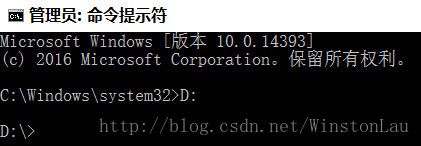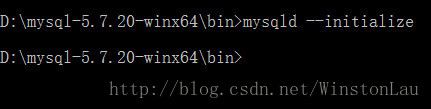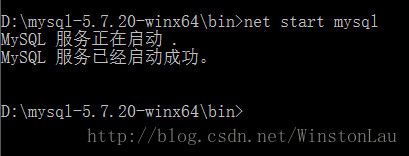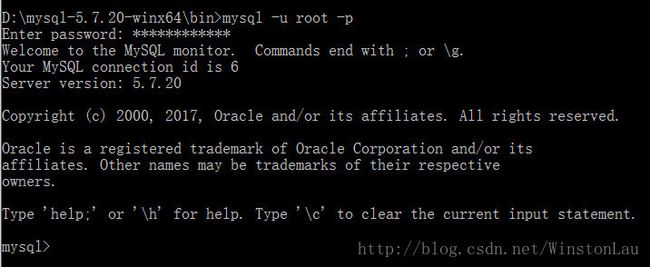mysql最新安装教程/mysql8.0版本安装教程(全网最好,没有之一的教程)
MySQL版本:8.0.11
对版本的说明
之所以说是 MySQL5.7 及以上版本,是因为从 MySQL5.7 版本之后,其安全机制有所改变。在安装完成后,登陆 MySQL 时,需要输入一个密码,这个密码其实是在配置 MySQL 的过程中生成的一个随机密码,而我们必须找到这个随机密码才能登陆 MySQL。而在 5.7 之前的版本并不需要这样做,因此对于 5.7 之前的版本,本教程可能并不完全适用,不过网上有很多,如果需要可以自己搜索。
系统环境
win10、64位
MySQL版本
8.0.11免安装版
MySQL下载地址 https://dev.mysql.com/downloads/mysql/
在下载页面往下拉,选择自己的操作系统版本和位数,然后下载即可
MySQL安装
由于这里选择的 MySQL 是免安装版的,所以解压就是安装,将 MySQL 解压到自己想放的位置即可
环境配置
1、在环境变量 Path 中添加 MySQL 解压后的 bin 目录所在的路径,比如我的是:D:\mysql-5.7.20-winx64\bin
2、以管理员身份运行 cmd (将鼠标放在屏幕左下角的 windows 图标上,点击鼠标右键,选择命令提示符(管理员)(A)即可),输入D:,然后回车,进入 D 盘( MySQL 解压后所在的盘 )
3、继续进入 MySQL 中的 bin 目录,输入下面这条命令:
| 1 |
|
这里需要注意一点就是:
1、这里的路径以及名称要和自己电脑上的一致
4、安装 MySQL,输入下面这条命令
| 1 |
|
注意:
1、如果在这一步提示 mysqld 不是内部或外部命令,也不是可运行的程序或批处理文件,以我个人的经验来看,是因为在 bin 目录下没有 mysqld.exe 这个应用程序,而导致没有这个的原因可能就是版本不对,或者版本是一样的,
但下载的是带 Debug Binaries & Test Suite 字样的,带着个字样的,bin 里面是没有 mysqld.exe 的
2、顺便说一下,移除 MySQL 服务的命令是:mysqld -remove
5、接着输入:
mysqld --initialize
1、然后回车(可能需要等待一会),这时在 MySQL 的根目录下会生成一个 data 文件夹,注意里面的一个以 .err 结尾的文件,初始密码就在这个文件里(可以按 Ctrl+F 搜索 password 找到密码),这个初始密码后续会用到
6、配置MySQL的启动文件
1.如果解压后的 MySQL 中有一个名为 my-default.ini 的文件,则在配置文件中输入以下几项:
| 1 2 3 |
|
注意:
1.这里的路径和名称仍然需要和自己电脑上的一致
2、如果解压后的 MySQL 中没有一个名为 my-default.ini 的文件,则自己在根目录下新建一个名为 my.ini 的文件,然后选中该文件,点击鼠标右键,选择用记事本打开,在其中输入:
| 1 2 3 |
|
输入完成后,点击保存,关闭即可。
7、启动 MySQL 服务:进入 MySQL 的 bin 目录(经过前面的步骤,此时正处于 MySQL 的 bin 目录下),输入:
net start mysql
8、登陆 MySQL,接着输入下面这条命令:
mysql -u root -p
从上图可以看出,这里要求我们输入密码,这个密码就是 MySQL 自动生成的初始密码,这一点在上面第5步中已经提到过。找到以 .err 结尾的那个文件,选择用记事本打开,然后在文件内搜索 password,可以看到如下的搜索结果,红线框出来的部分就是初始密码(每个用户生成的密码都不一样,把自己的那个找到即可)
将这个初始密码复制下来,然后输入 cmd 中,如果看到下图所示的界面,说明 MySQL 已经配置成功了
进入客户端进行修改就可以了,密码就是.err里面的
有问题联系QQ:1635415329